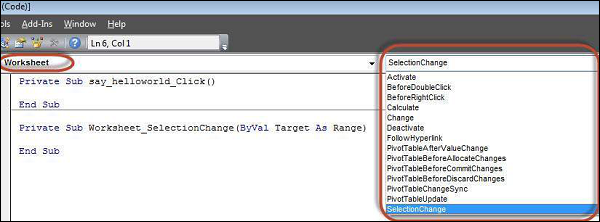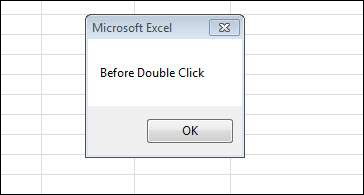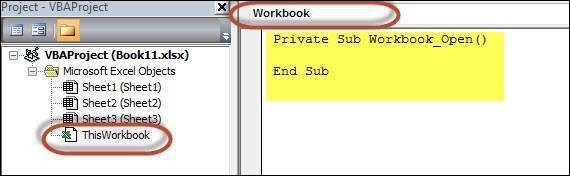VBA, программирование, управляемое событиями, может быть запущено, когда вы вручную изменяете ячейку или диапазон значений ячейки. Изменение события может упростить задачу, но вы можете очень быстро завершить страницу, полную форматирования. Есть два вида событий.
- События рабочего листа
- Рабочая тетрадь События
События рабочего листа
События рабочего листа инициируются при изменении рабочего листа. Он создается путем щелчка правой кнопкой мыши на вкладке листа и выбора «просмотра кода», а затем вставки кода.
Пользователь может выбрать каждый из этих рабочих листов и выбрать «Рабочий лист» из выпадающего списка, чтобы получить список всех поддерживаемых событий рабочего листа.
Ниже приведены поддерживаемые события рабочего листа, которые могут быть добавлены пользователем.
Private Sub Worksheet_Activate() Private Sub Worksheet_BeforeDoubleClick(ByVal Target As Range, Cancel As Boolean) Private Sub Worksheet_BeforeRightClick(ByVal Target As Range, Cancel As Boolean) Private Sub Worksheet_Calculate() Private Sub Worksheet_Change(ByVal Target As Range) Private Sub Worksheet_Deactivate() Private Sub Worksheet_FollowHyperlink(ByVal Target As Hyperlink) Private Sub Worksheet_SelectionChange(ByVal Target As Range)
пример
Допустим, нам просто нужно отобразить сообщение перед двойным щелчком.
Private Sub Worksheet_BeforeDoubleClick(ByVal Target As Range, Cancel As Boolean) MsgBox "Before Double Click" End Sub
Выход
При двойном щелчке по любой ячейке окно сообщения отображается пользователю, как показано на следующем снимке экрана.
Рабочая тетрадь События
События рабочей книги инициируются, когда происходит изменение рабочей книги в целом. Мы можем добавить код для событий рабочей книги, выбрав «ThisWorkbook» и выбрав «рабочая книга» из выпадающего списка, как показано на следующем снимке экрана. Немедленно подпрограмма Workbook_open отображается пользователю, как показано на следующем снимке экрана.
Ниже приведены поддерживаемые события Workbook, которые могут быть добавлены пользователем.
Private Sub Workbook_AddinUninstall() Private Sub Workbook_BeforeClose(Cancel As Boolean) Private Sub Workbook_BeforePrint(Cancel As Boolean) Private Sub Workbook_BeforeSave(ByVal SaveAsUI As Boolean, Cancel As Boolean) Private Sub Workbook_Deactivate() Private Sub Workbook_NewSheet(ByVal Sh As Object) Private Sub Workbook_Open() Private Sub Workbook_SheetActivate(ByVal Sh As Object) Private Sub Workbook_SheetBeforeDoubleClick(ByVal Sh As Object, ByVal Target As Range, Cancel As Boolean) Private Sub Workbook_SheetBeforeRightClick(ByVal Sh As Object, ByVal Target As Range, Cancel As Boolean) Private Sub Workbook_SheetCalculate(ByVal Sh As Object) Private Sub Workbook_SheetChange(ByVal Sh As Object, ByVal Target As Range) Private Sub Workbook_SheetDeactivate(ByVal Sh As Object) Private Sub Workbook_SheetFollowHyperlink(ByVal Sh As Object, ByVal Target As Hyperlink) Private Sub Workbook_SheetSelectionChange(ByVal Sh As Object, ByVal Target As Range) Private Sub Workbook_WindowActivate(ByVal Wn As Window) Private Sub Workbook_WindowDeactivate(ByVal Wn As Window) Private Sub Workbook_WindowResize(ByVal Wn As Window)
пример
Допустим, нам просто нужно отобразить пользователю сообщение о том, что новый лист успешно создан, каждый раз, когда создается новый лист.
Private Sub Workbook_NewSheet(ByVal Sh As Object) MsgBox "New Sheet Created Successfully" End Sub
Выход
После создания нового листа Excel пользователю отображается сообщение, как показано на следующем снимке экрана.